- 软件介绍
- 相关版本
- 应用信息
- 相关文章
- 猜你喜欢
3D计算器app是一款功能强大的计算器软件,除了基本的计算功能外,还支持绘制f(x,y)函数和参数曲面。3D计算器官方版不仅提供了丰富的学习资源,对于学生和教师来说非常方便,可以节省大量的时间和精力。不论是在学校的学习还是在科研工作中,都能发挥出强大的计算能力,更好地解决问题。
3d计算器软件介绍
除了基本的计算和绘图功能外,还支持滑动条、点、图像和几何图形的协同交互,更加直观地感受到图形的变化和关系。
创建各种立体图形、球面、平面等3D对象,轻松地获取交点和截面,在学校的课堂上或科研工作中派上用场。
3d计算器手机版特色
提供了丰富的功能和工具,进行各种复杂的计算和图形绘制。
通过输入相应的函数表达式,快速绘制出对应的曲线或曲面。
提供了搜索免费学习活动的功能,无需额外下载其他学习资料。
新增了自动完成功能,使得使用指令更加简单直接。
这款计算器的三维展示功能非常直观,操作也非常简便。
自由调节各种参数,以满足自己的需求。
适合各种复杂空间关系的展示,对于研究数学函数和曲线的特性非常有帮助。
3D计算器怎么画函数
下载安装3D计算器,打开主页;

在左下角点击切换到代数区,点击上边的加号;
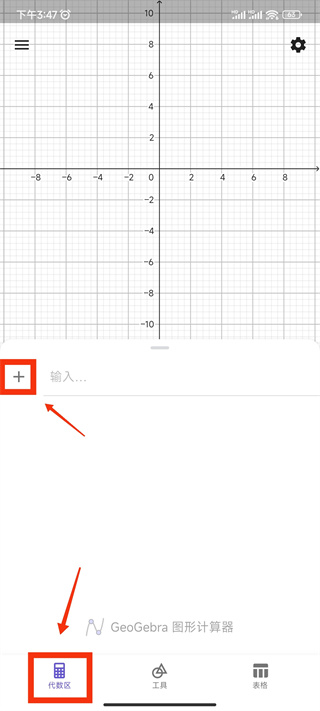
在点击加号的选项中点击表达式;

接着直接在加号图标右侧进行输入,这里我们输入f(x)=x?函数,输入之后可以看到图中出现了相应的图像;
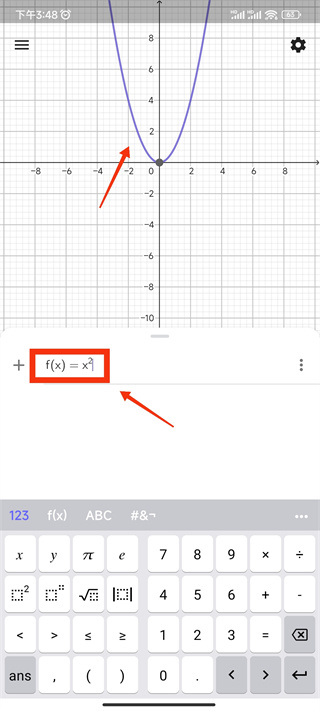
如果绘图区中没有显示网格和坐标轴,可以点击右上角的齿轮图标;

接着点击勾选显示坐标轴,显示网格;

然后点击该函数右边的三个小点,点击数值表;
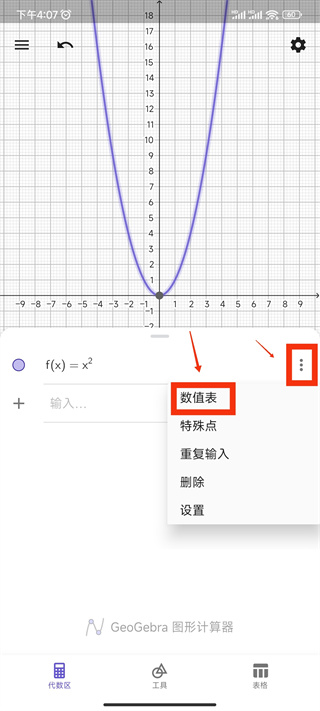
设置想要的数值;

点击选中函数之后,点击旁边的三个小点可以在弹出的选项中对函数名称、颜色、样式等进行更改;

GeoGepa 3D计算器怎么用
绘制函数图像
当你想要绘制形如y=a*sin(x)+b*sin(x)的函数图像时,只需遵循以下步骤:
输入参数:在GeoGebra的代数区,首先输入参数a的值,然后点击加号(+)后输入参数b的值。
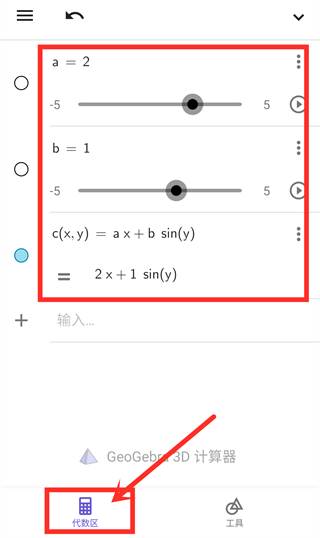
输入函数:在代数区输入完整的函数表达式,如y=a*sin(x)+b*sin(x)(注意:这里的表达式可能需要根据实际情况调整,因为原表达式中的b*sin(x)似乎是冗余的,可能是b*cos(x)或其他形式)。
查看图像:输入完成后,GeoGebra会自动在图形区生成对应的函数图像。
若想要观察参数变化对函数图像的影响,例如a从0到1变化时的情况,你可以:
滑动方块:在参数a旁边通常会有一个滑块,拖动滑块即可实时观察函数图像的变化。
播放动画:点击参数a处的播放按钮,GeoGebra将自动展示a从其最小值到最大值(或你设定的范围内)变化时函数图像的动态变化。
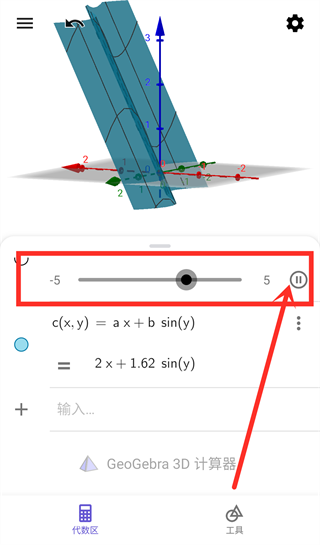
绘制爱心形状
在GeoGebra中绘制爱心形状有多种方法,以下是几种常见的数学公式及其输入方式:
代码一:笛卡尔心形线
公式:r=1-sin(θ)或(1-sin(θ),θ)
步骤:在极坐标模式下输入公式,即可生成心形线。
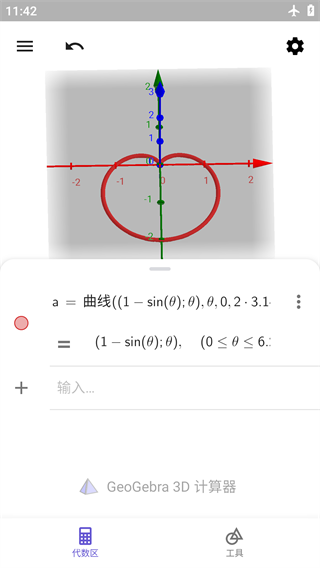
代码二:另一种心形线
公式:r=acos(sin(θ))或(acos(sin(θ)),θ)
注意:这里的acos是反余弦函数,不是acosd(度制的反余弦)。确保在输入时使用正确的函数名。
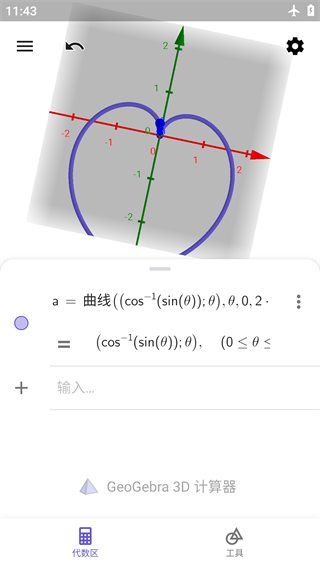
代码三:三维心形曲面
公式:(x^2+y^2-1)^3=x^2y^3
步骤:在3D绘图模式下输入该公式,生成心形曲面。由于此曲面非封闭,无法填充颜色。
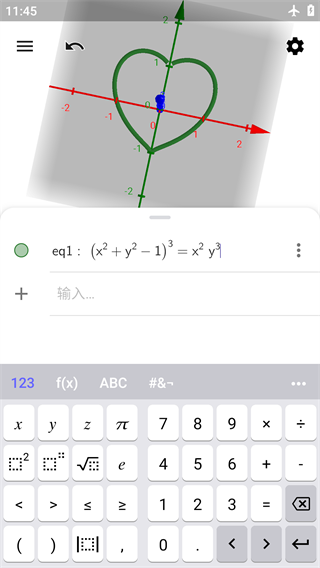
代码四:拼接而成的心形
公式(上部和下部相同):0.6*sqrt(abs(x))+sqrt((1-x^2)/2)
步骤:分别在两个不同的表达式中输入上部和下部的公式,然后拼接在一起形成心形。同样,由于不是封闭图形,无法填充颜色。
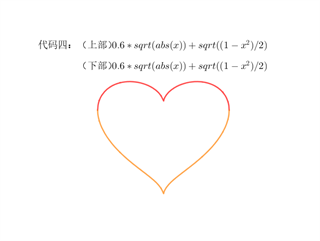
代码五:动态波动之心
公式:x^(2/3)-0.99*(20.01-x^2)^(1/2)*cos(a*x)
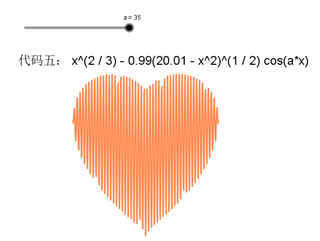
步骤:
在代数区输入公式。
创建滑动条a,并设置其取值范围为0到35。
右键点击滑动条a,选择“启动动画”,即可观察到动态的波动之心。
通过这些步骤,你可以在GeoGebra中轻松绘制和探索各种数学函数和形状,包括美丽的爱心图案。
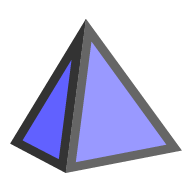
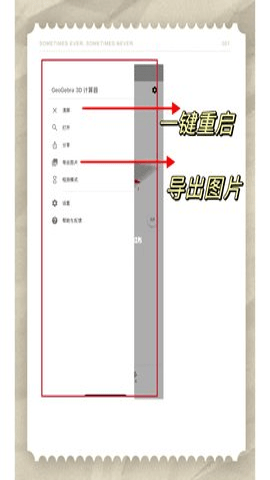
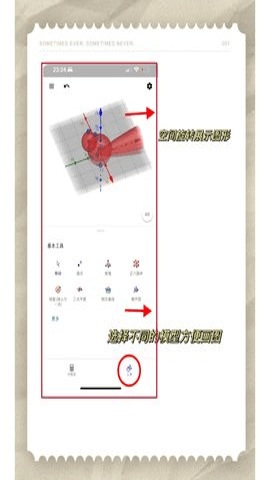
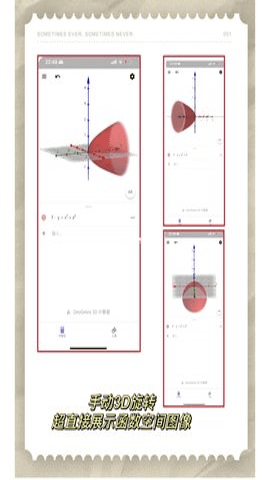
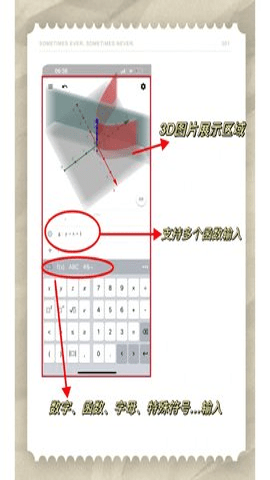
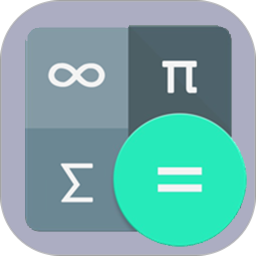 高级函数计算器 5.0716.39 安卓版
高级函数计算器 5.0716.39 安卓版
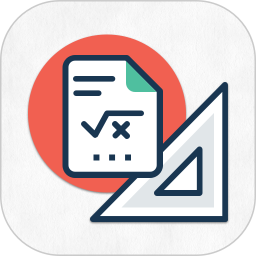 三角函数计算器 1.0 最新版
三角函数计算器 1.0 最新版
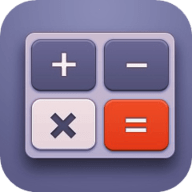 根号计算器 1.2 安卓版
根号计算器 1.2 安卓版
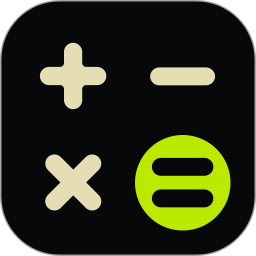 超级计算器 5.4.98 安卓最新版
超级计算器 5.4.98 安卓最新版
 简洁计算器 1.1.0 安卓版
简洁计算器 1.1.0 安卓版
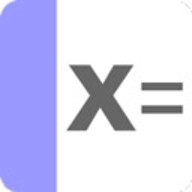 cas计算器 5.2.871.0 安卓版
cas计算器 5.2.871.0 安卓版
 时间计算器 2.4.6 安卓版
时间计算器 2.4.6 安卓版
 科学计算器 1.0.39 官方正版
科学计算器 1.0.39 官方正版
 baplus计算器 v1.1.43 安卓版
baplus计算器 v1.1.43 安卓版
 运动健康计算器 1.1.0 安卓版
运动健康计算器 1.1.0 安卓版









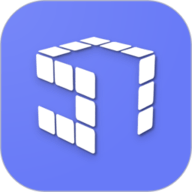


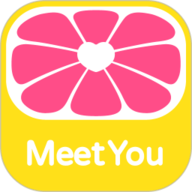





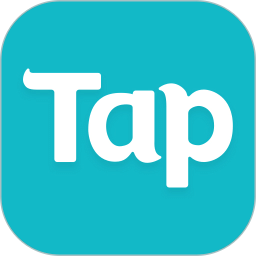 typetype
typetype
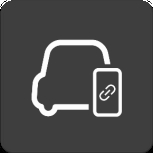 易控车机版
易控车机版
 深圳代购帮
深圳代购帮
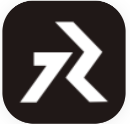 黑白软件库
黑白软件库
 猪猪软件库
猪猪软件库
 光圈养号
光圈养号
 ISO制作器
ISO制作器
 德尔塔面具
德尔塔面具
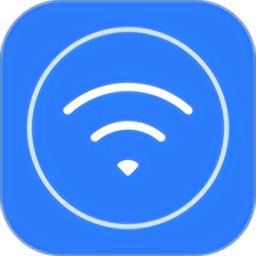 小米wifi
小米wifi
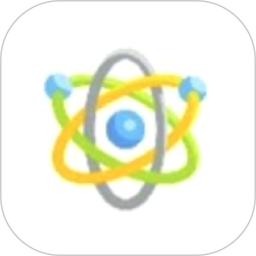 原子加速器
原子加速器



